Teams organisieren
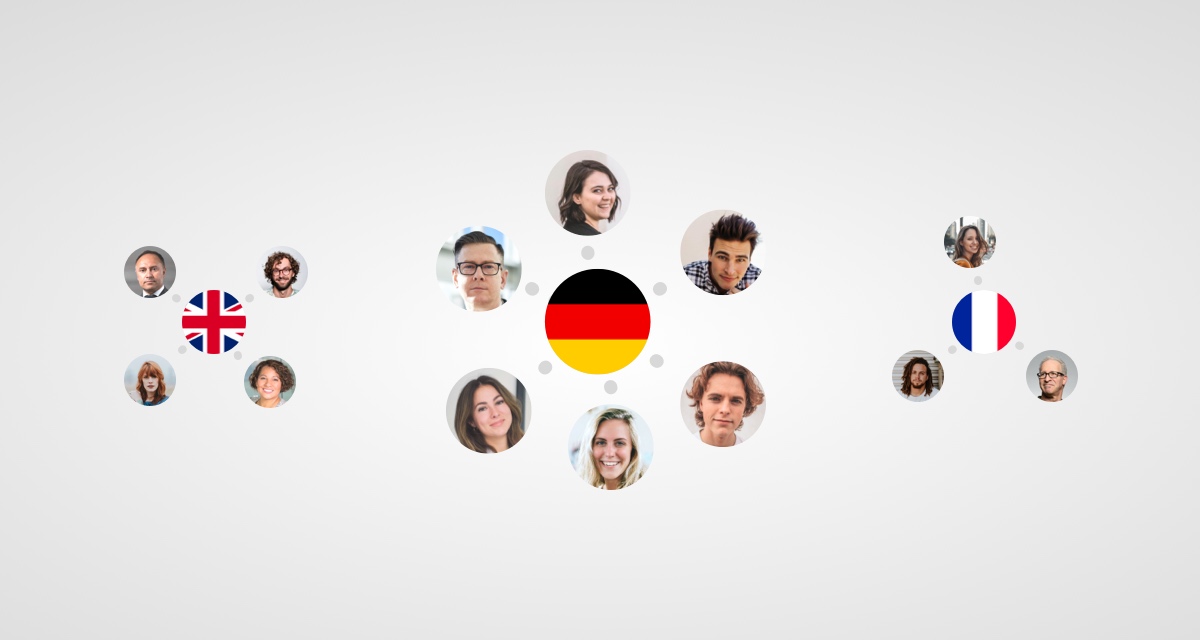
Mehr Teamwork, weniger Chaos.
Mit Teams können Sie verschiedene Teammitglieder in Ihrem Unternehmen für die Zusammenarbeit organisieren. Sie können Teammitglieder oder Kanäle verschiedenen Teams zuweisen. Kundenanfragen werden so direkt den passenden Ansprechpartnern zugewiesen und Kunden erhalten die Aufmerksamkeit, die sie verdienen.
Es gibt 2 Arten von Teams:
Virtuelle-Teams
Abteilungen wie Finanzen, Personalwesen, Vertrieb oder Marketing, die keinen festen Standort mit einer Adresse besitzen.
Standort-Teams
Feste Unternehmens-Standorte in verschiedenen Städten oder Ländern, wie z.B. Team London, Team Amsterdam, Team Berlin oder Team Niederlande.
Anleitung
Um ein Team zu erstellen gehen Sie in der WebApp zu Einstellungen > Teams.
Klicken Sie oben rechts auf die Schaltfläche „Team hinzufügen +“ und wählen Sie die Art des Teams.

Füllen Sie das Formular aus:
1. Teamname
Geben Sie dem Team einen erkennbaren Namen. Es wird empfohlen, den Zweck des Teams als Namen zu verwenden. Haben Sie z.B ein Team für die Verkaufsabteilung? Geben Sie ihm beispielsweise den Namen „Vertriebsteam“. Der Teamname wird Ihren Kunden an verschiedenen Stellen angezeigt.
2. Adresse
Falls Sie ein Standort-Team gewählt haben, geben Sie die Adresse des Standortes an. Virtuelle Teams haben keine feste Adresse.
3. Logo
Laden Sie ein Logo für Ihr Team hoch, dieses wird für E-Mails an Kunden oder die Integrationen auf Ihrer Website verwendet.
4. Teammitglieder
Fügen Sie Ihre Teammitglieder zum Team hinzufügen. Diese Mitglieder sind da, um die eingehenden Nachrichten dieses Teams zu beantworten oder zur Buchung von Terminen. Ein Mitarbeiter kann auch mehreren Teams zugewiesen werden.
5. External-ID
Vergeben Sie für das Team eine einmalige ID, diese wird verwendet um in Website Integrationen oder QR-Codes auf das Team zu verweisen.
Wenn Sie alle diese Werte ausgefüllt haben, können Sie auf „Team erstellen“ klicken.
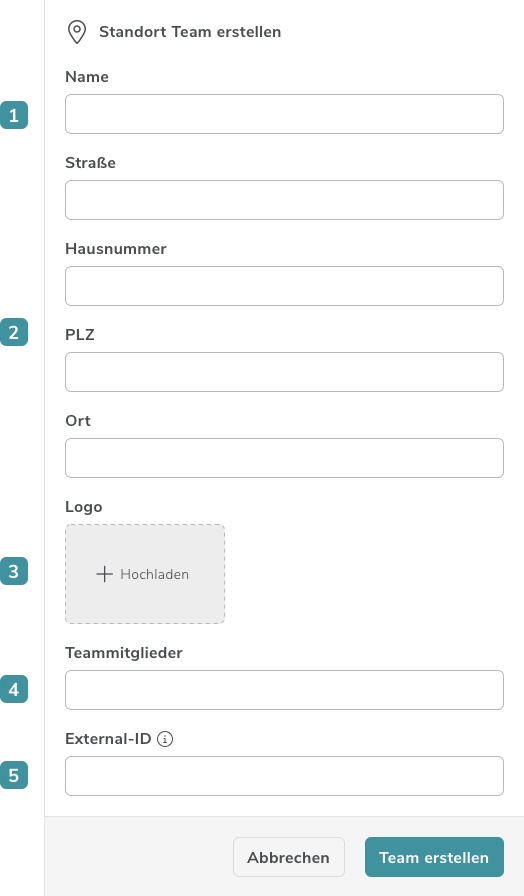
Herzlichen Glückwunsch, Sie haben ein neues Team erstellt.